Laptop bị tắt đột ngột là một trong những tình huống không mong muốn người dùng có thể gặp phải trong quá trình sử dụng. Vậy nguyên nhân là gì và cách khắc phục ra sao. Cùng theo dõi bài viết sau để biết chi tiết nhé!
1. Nguyên nhân khiến laptop tắt đột ngột
Có nhiều nguyên nhân có thể khiến laptop của bạn rơi vào tình trạng không mong muốn này, phổ biến có thể kể đến những lý do sau:
- Quạt gió dính bụi hoặc quá nóng
- Điện áp của bộ sạc không tương thích

- Laptop bị lỗi phần cứng
- Laptop bị nhiễm virus
- Hệ điều hành gặp sự cố,...
Bạn đang xem: Tại sao laptop tự tắt máy
2. Cách khắc phục tình trạng laptop bị tắt đột ngột
Sau đây là những cách khắc phục mà bạn có thể tham khảo để chấm dứt tình trạng hư hỏng không mong muốn này. Mời bạn tham khảo.
2.1. Vệ sinh máy thường xuyên

- Một trong những nguyên nhân khiến laptop của bạn gặp lỗi bị tắt đột ngột là do nhiệt độ máy tăng cao mà chưa kịp tản nhiệt. Đặc biệt, khi laptop đang chạy các chương trình nặng làm cho CPU turbo boost chạm mức tối đa, trong khi nhiệt độ ở CPU không kịp tản.
- Cách khắc phục là phải vệ sinh laptop nhanh chóng để loại bỏ bụi bẩn bám sâu trong máy.
2.2. Thử với nguồn cung cấp điện khác
- Trường hợp này thường xảy ra ở những chiếc laptop dùng để chơi game và nó bị tắt đột ngột khi sai điện áp bộ sạc. Những game có cấu hình cao cũng yêu cầu bộ sạc có công suất cao, từ 100W - 240W. Tuy nhiên trên thực thế người dùng chỉ sử dụng bộ sạc có công suất điện áp khoảng 90W hoặc ít hơn nên dễ xảy ra xung đột dẫn đến bị tắt đột ngột.
- Sau khi máy tính tắt, nếu không thể bật lại, có thể nguyên nhân do nguồn cung cấp điện. Hãy thử một nguồn cấp điện khác và xem sự cố có được khắc phục không.
2.3. Khắc phục laptop bị tắt đột ngột bằng cách tắt Fast Startup (Khởi động nhanh)
Fast Startup có thể là nguyên nhân của việc máy tính bị tắt đột ngột. Vì vậy, kiểm tra xem nó đã được bật chưa. Nếu đã bật, hãy tắt nó đi bằng cách thực hiện theo các bước sau đây:
Bước 1. Mở Control Panel.
Bước 2. Xem ở chế độ "Large icons" và click vào "Power Options".
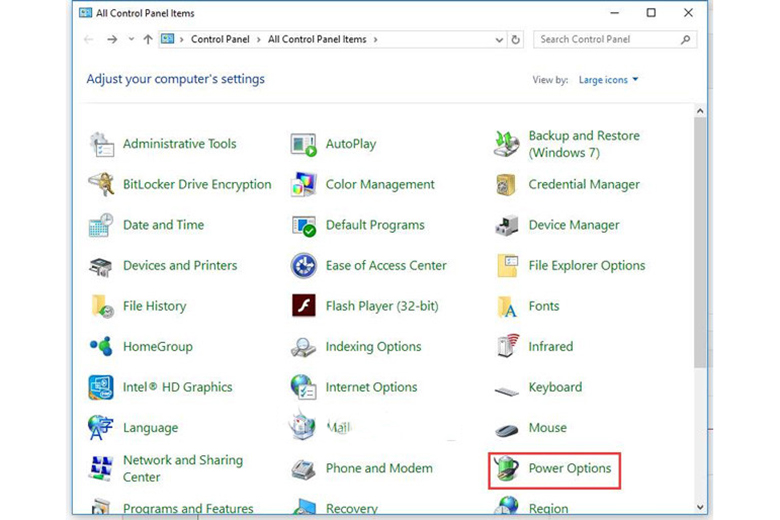
Bước 3. Trong ngăn bên trái, chọn "Choose what the power buttons do".

Bước 4. Click vào "Change settings that are currently unavailable".
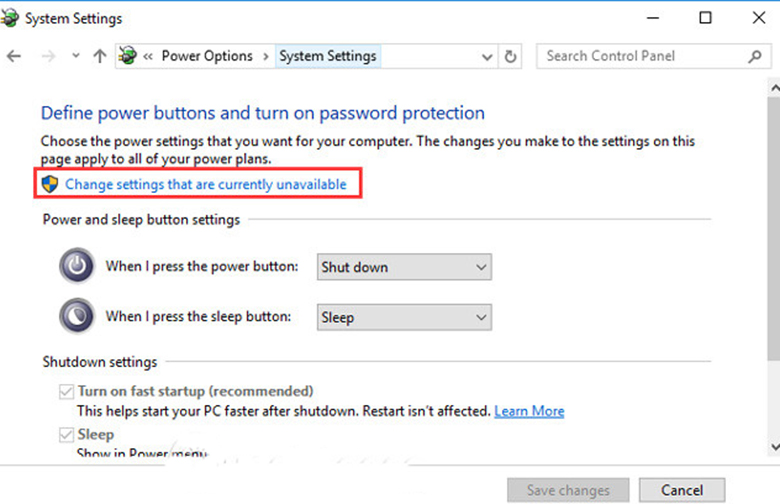
Bước 5. Cuộn xuống phần "Shutdown settings". Nếu thấy tùy chọn "Turn on fast startup" được chọn, hãy bỏ chọn nó và click vào nút "Save changes".
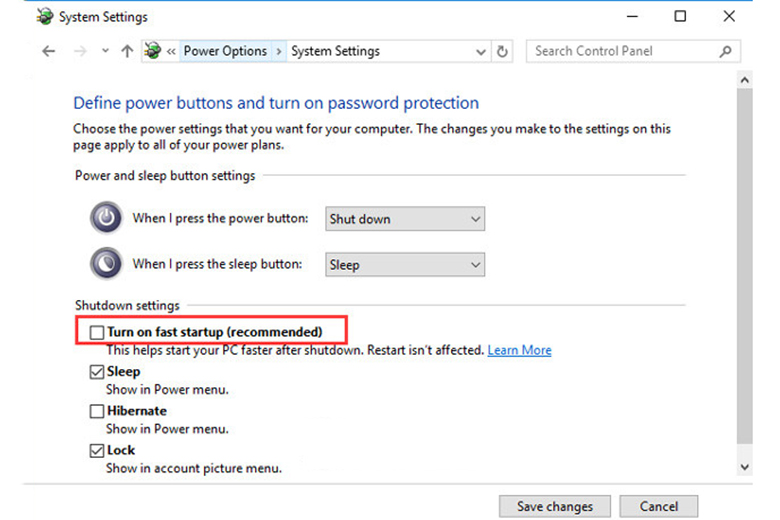
2.4. Cập nhật driver bo mạch chủ
- Để khắc phục sự cố laptop bị tắt đột ngột, bạn có thể thử cập nhật driver bo mạch chủ. Có hai cách để bạn nhận được driver bo mạch chủ thích hợp: thực hiện cập nhật thủ công hoặc tự động.
- Cập nhật driver thủ công: Bạn có thể cập nhật driver bo mạch chủ thủ công bằng cách truy cập vào trang web của nhà sản xuất và tìm kiếm driver thích hợp gần đây nhất. Bạn nên đảm bảo chọn driver tương thích với phiên bản Windows của mình.
- Cập nhật driver tự động: Nếu không có thời gian, kỹ năng máy tính và kiên nhẫn để cập nhật driver bo mạch chủ thủ công, bạn có thể thực hiện tự động cập nhật bằng Drivereasy. Driver Easy sẽ tự động nhận dạng hệ thống của bạn và tìm đúng driver cho bo mạch chủ, sau đó sẽ tải và cài đặt nó một cách chính xác.
- Cách thực hiện như sau:
Bước 1: Tải và cài đặt "Driver Easy".
Bước 2: Chạy Drivereasy và click vào nút "Scan Now". Driver Easy sẽ quét máy tính và phát hiện các driver có vấn đề.

Bước 3: Để tiếp tục cách khắc phục laptop bị tắt đột ngột, bạn click vào nút "Update" bên cạnh thiết bị để tự động tải và cài đặt đúng phiên bản driver (bạn có thể thực hiện điều này với phiên bản miễn phí).
Hoặc click vào "Update All" để tự động tải và cài đặt đúng phiên bản cho tất cả driver lỗi thời trên hệ thống (Điều này yêu cầu nâng cấp lên phiên bản Pro với hỗ trợ đầy đủ tính năng và bảo hành hoàn trả tiền sau 30 ngày. Bạn sẽ được thông báo nâng cấp khi click vào nút Update All).
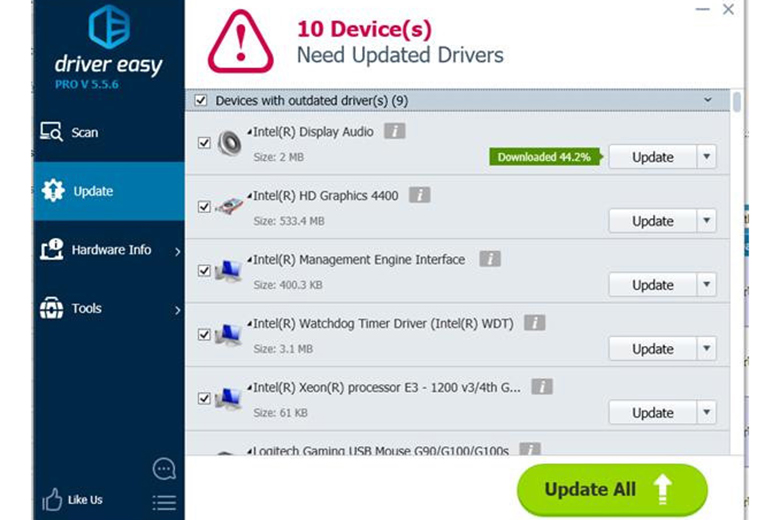
2.5. Kiểm tra nhiệt độ của hệ thống máy
- Phần lớn các laptop hiện nay đều được thiết kế chế độ tự động tắt nếu có bất kỳ thành phần nào bên trong máy quá nóng. Thường thì vấn đề quá nóng máy xảy ra khi máy hoạt động quá công suất như chơi game hay dùng liên tục trong nhiều giờ mà không được nghỉ ngơi.
Xem thêm: Bà Xã Của Lý Hải: 'Không Quan Tâm Khi Bị Gọi Là Máy Đẻ'
- Bạn nên kiểm tra lại quạt máy tính xem nó hoạt động có ổn định không. Nếu nghe thấy tiếng quạt chạy to là do máy đang phải vận hành quá công suất. Mở case máy tính để tiến hành kiểm tra bên trong, xem các bộ phận: video card, bộ xử lý (bộ hấp thu nhiệt), quạt case máy tính.
- Lưu ý: Khi khắc phục lỗi laptop bị tắt đột ngột, nếu bạn sử dụng laptop thì không nên mở bung ra, hãy kiểm tra quạt gió xem có hơi nóng phả ra không. Bạn nên mua một tấm đế tản nhiệt giúp máy tính “hạ hỏa”.
- Đối với máy tính, nhiệt độ an toàn ở mức 45 - 50 độ C và không được vượt mức 60 độ C. Bạn hoàn toàn có thể kiểm tra nhiệt độ hệ thống trên BIOS ( Hệ thống đầu vào cơ bản). Lưu ý, không phải tất cả BIOS đều hiển thị thông tin này.
- Tuy nhiên, bạn hoàn toàn có thể sử dụng tiện ích miễn phí kiểm tra nhiệt độ của hệ thống. Nếu bạn vẫn chưa biết nên sử dụng tiện ích nào, bạn có thể tham khảo HWMonitor.

- Đối với Desktop (Máy tính để bàn):
+ Kiểm tra lưng máy, loại bỏ bất kỳ chi tiết nào che kín bộ phận quạt gió.
+ Mở nắp thân máy (case), kiểm tra tình hình các dây cáp ở bên trong xem có đang bịt kín các khe thoáng khí hay không.
+ Dùng dụng cụ thổi chuyên dụng để thổi sạch bụi bẩn cho máy tính.
+ Kiểm tra lại bằng cách bật máy tính và vẫn mở thân máy (case). Hãy đảm bảo rằng các quạt gió hoạt động bình thường. Bởi nếu quạt không hoạt động, nhiệt độ máy sẽ cao hơn bình thường. Vì vậy, mở case máy tính và đảm bảo rằng quạt đang chạy, nếu hỏng, hãy thay bằng quạt mới.
- Khắc phục lỗi laptop bị tắt đột ngột bằng cách kiểm tra nhiệt độ hệ thống củalaptop:
+ Kiểm tra vị trí bạn đặt laptop: Nói không với việc để máy lên chăn, gối,... bởi rất dễ làm nóng máy khi che các khe thoáng khí.
+ Bổ sung đế tản nhiệt để hỗ trợ laptop trong quá trình hoạt động giúp thông thoáng khí hơn.
+ Ngoài ra, quá nhiều bụi bẩn cũng là nguyên nhân dẫn đến tình trạng nóng máy. Vậy nên hãy vệ sinh các bộ phận, chi tiết của máy thật kỹ để đảm bảo máy luôn sạch sẽ nhé!
Trường hợp bạn không thể tự vệ sinh có thể đem máy đến các trung tâm sửa chữa uy tín để được hỗ trợ nhé!
2.6. Cập nhật BIOS
- Bạn có thể tải và cài đặt tiện ích BIOS mới từ trang web của nhà sản xuất PC. Các bước để cập nhật BIOS rất phức tạp.
- Cập nhật BIOS không chính xác có thể khiến máy tính của bạn không thể khởi động được. Nếu bạn không hiểu biết về máy tính, bạn nên mang sản phẩm đến những nơi có chuyên môn để được hỗ trợ khắc phục tốt nhất.
2.7. Kiểm tra xem máy tính có bị nhiễm virus không

- Bạn có thể khắc phục lỗi laptop bị tắt đột ngột bằng cách kiểm tra máy tính của bạnbị nhiễm virus hoặc một loại phần mềm độc hại khác, được thiết kế để tắt máy tính theo một số điều kiện nhất định hay không. Nếu máy tính của bạn bị tắt khi thực thi một chương trình nhất định vào những thời điểm cụ thể trong ngày, nó có thể đã bị nhiễm virus.
- Nếu bạn cho rằng máy tính của mình có thể đã bị nhiễm virus, hãy tải xuống một trình quét đáng tin cậy. Nếu bạn đã cài đặt một chương trình, hãy đảm bảo rằng các định nghĩa virus được cập nhật, sau đó chạy quá trình quét đầy đủ.
2.8. Kiểm tra xem có sự cố nào với hệ điều hành không
- Nếu sau khi thực hiện theo từng khuyến nghị trên, máy tính của bạn vẫn tiếp tục tắt đột ngột thì có thể bạn đang gặp sự cố ở cấp hệ điều hành. Để xem có đúng như vậy không, hãy thử các bước bên dưới.
Bước 1: Khởi động lại máy tính và vào thiết lập BIOS khi máy tính đang boot.
Bước 2: Sau khi bạn đã load máy tính vào thiết lập BIOS, hãy để máy tính yên.
- Nếu máy tính không tắt sau khi ở chế độ chờ trong BIOS, cài đặt hệ điều hành của bạn có thể bị hỏng, bạn nên khôi phục Windows về ngày trước khi máy tính tự động tắt không rõ lý do hoặc xóa mọi thứ và cài đặt lại Microsoft Windows.
Với những thông tin trên, chúc bạn khắc phục tình trạng laptop bị tắt đột ngột thành công.










